|
1999 |

|
2021 |
.
.
Importação
das listas de preços e Produtos do Excel para o sistema SDR
.
apresentação
.
O
aplicativo de
importação de Produtos do Excel SDR está localizado na janela
"PRODUTOS" no botão
"Importação do
Excel". Foi
desenvolvido de forma a ser auto-explicativo, ou seja em cada passo
aparecerá a janela das
"funções" que irá lhe guiar no
passo a passo da função.
De todas formas desenvolvemos este
"micro manual" para que pudesse conhecer e poder tirar
as dúvidas antes de iniciar sua aplicação.
Este
aplicativo permite trabalhar com planilhas em Excel, que tenham ou não logomarca, observações e imagens. Você
pode optar por deixar essas informações, apagar ou manter somente os cabeçalhos das colunas que indicam os campos a importar.
Os campos que o aplicativo irá importar são:
código
(referência do produto), descrição do
produto, valor
do produto, alíquota de ipi em
percentual, tipo
d e embalagem do produto, unidade do
produto, códigos de
barras, cor do
produto, grade do
produto, peso bruto, peso líquido.
|
 |
|
.
a:
O
primeiro passo é manter aberta sua planilha Excel de Preços e Produtos e
verificar os campos que deseja importar. Caso deseje pode salvar a sua
planilha de Excel dentro do diretório do SDR2000, já que internamente
terá uma pasta de nome: "#Tabelas",
para que possa armazenar elas e importar diretamente com o novo
aplicativo.
|
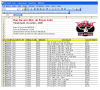
|
.
b:
Abra
a janela Produtos e selecione a Representada para a qual vai
importar a planilha em Excel. Insira um título de tabela
como no exemplo da imagem do lado. Nas
observações da tabela pode inserir as regras de sua Representada que
falam sobre frete, prazo de entrega, valor mínimo por fatura e outras
observações que deseje registrar. As tabelas de Preços e Produtos,
depois de importadas e prontas, poderão ser envias por e-mail em PDF
com a logomarca da sua Representada e da sua empresa (EXEMPLO). |
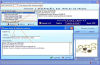
|
.
c:
Clique
no botão "Importar do Excel" e abrirá uma nova janela onde
deverá selecionar a Representada e o título da tabela. Lembre que pode
selecionar a Representada e o titulo da tabela de preços e produtos,
clicando nos pontinhos do lado ou na tecla F9. Uma vez que
tenha selecionado a Representada e o título da tabela vá para o
próximo passo (D): |

|
.
d:
Após
ter clicado em "importar", se abre uma janelinha cinza pequena
de apresentação. Esta janelinha acompanhará o usuário em cada passo
e explicará todos os passos e recursos e lhe em todos os passos
daqui para frente. Agora então clique em "próximo" e vá
para o passo seguinte (E): |

|
.
e:
Agora o
importador abriu a segunda janela onde deve procurar e selecionar
a sua tabela de Excel para ser importada. O importador sempre vai abrir
o diretório principal do SDR2000 e se visualizar na imagem do lado, poderá verificar que
tem uma pasta de nome: #tabelas", onde você pode armazenar as
tabelas a importar, mas também poderá pesquisas e abrir qualquer pasta
do seu computador. Agora então clique em "próximo" e vá
para o passo seguinte (F): |
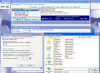
|
.
f:
Uma vez
selecionada a Tabela de Excel a importar, deve marcar de qual linha na
Planilha de Excel quer que o aplicativo comece a importar (veja a imagem
do lado). No exemplo que nós apresentamos mostra que os campos a importar começam na linha 11,
para que possa importar somente os campos a partir da linha válida, o
que evitar que importe informações que não serão aceitas
no sistema (gravadas). Agora então clique em "próximo" e vá
para o passo seguinte (G): |
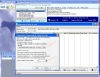
|
.
g:
Neste
passo a janela irá mostrar os campos que podem ser importados da
Planilha de Excel. Veja que tem um botão de nome: "Retirar coluna
de Importação". Esse botão apaga a letra do campo que
"não" quer que o sistema importe. Uma vez que tenha apagado
os campos que "não" devem ser importados, deve começar
a trocar as letras que "sim" quer que sejam
importados. Se olhar a imagem do lado, poderá verificar que em cada campo consta
uma letra idênticas as letras dos campos da "Tabela em Excel". . O
que precisa neste momento, é "alterar cada letra da janela" e
colocar a letra certa de acordo com a que tem nos campos de sua
"Tabela em Excel". Isto você consegue clicando 2 vezes na
letra e alterando a letra da janela pela da tabela de Excel que quer
importar.
Vamos ao exemplo
da 2ª figura onde elegemos os 6 campos que queríamos importar e
alteramos as letras:
.
| o
que era: |
foi
alterado para: |
| a
- código |
a
- código |
| b
- DESCRIÇÃO |
E
- DESCRIÇÃO |
| c
- VALOR |
F
- VALOR |
| d
- ALÍQUOTA |
B
- ALÍQUOTA |
| e
- EMBALAGEM |
C
- EMBALAGEM |
| f
- UNIDADE |
D
- UNIDADE |
.
Vá
para o passo seguinte (H): |
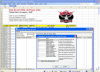
.
.
.
.
.
.
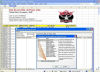
|
.
h:
Agora então clique 2 vezes em "próximo" e
espere que o aplicativo importe 100% dos dados de sua planilha. Quando
ele terminar, a barra de gravação, terá terminado e estará sendo
apresentada a importação da planilha na tela. Vá
para o passo seguinte (I): |

|
.
i:
Em esta
tela você tem a opção de incluir, alterar ou excluir itens da sua
tabela quando necessário. Após ter analisado a importação e entender
que os dados estão corretos, deve clicar no botão "Gravar" a
tabela, onde outra "barra" de gravação (abaixo) irá mostrar o
desempenho de gravação para a janela "produtos" do SDR. Uma vez
terminada a gravação, veja na janela "produtos" se os itens
estão corretos, e depois limpe os dados da tela do "importador do
Excel" e feche ele, porque o trabalho estará terminado. |
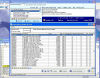
|
.
j:
Abrindo
agora a tela de "produtos" terá os itens importados da Planilha de Excel para dentro do Sistema SDR o que lhe permitirá que
possa começar a lançar pedidos, orçamentos e enviar Tabelas de
produtos via e-mail em PDF com sua logo e logo da Representada. (EXEMPLO). |
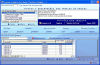
|
.
.
.
.
SDR - Sistema de representação, Vendas e
Serviços
fone:
(51) 3019 2817
-
e-mail:
suporte@sdr.com.br
-
chat via Skype:
sistemasdr
.
.
..
.
.
RAZÃO SOCIAL: PORTAL SDR LTDA
•
SISTEMA DE REPRESENTAÇÃO
CNPJ: 10.767.123/0001-06
• DATA DE
REGISTRO DESTE WEB SITE: 15.04.1999
Av. Caçapava 425
• sala 03
• Petrópolis
• Porto Alegre (RS)
•
BRASIL
• cep: 90460-130
.
|
1999 |
 |
2021 |
Copyright © - SDR
|
|